Windows操作系统下Linux虚拟机的安装与配置教程图解
前言
在工作中,经常需要在Linux环境下操作,这里记一下win10系统中创建安装和配置Linux的操作系统的过程。
资源下载
1、虚拟机VMware
VMware可以去官网下载。这里用的是VMware-player-15.5.0版本,下载完安装到电脑上。
链接: https://pan.baidu.com/s/1LWhDtRsYMIWGUs91xp-vlQ
提取码: kkrt
2、镜像系统Ubuntu
镜像也可以去Ubuntu官网下载。这里用的是Ubuntu18.04 64位操作系统。对于入门者比较适合Ubuntu,安装过程比较简单。
链接: https://pan.baidu.com/s/19KqOnYxF1wcw9Y-RfpErzQ
提取码: 89qx
创建新的虚拟机
1、打开安装的虚拟机,点击创建新虚拟机

2、选择稍后安装操作系统

3、选择操作系统Linux,版本Ubuntu,点击下一步

4、填写虚拟机名称,选择保存的位置,点击下一步

5、自定义磁盘大小,后期也可以修改,点击下一步

6、显示已经准备创建虚拟机,选择自定义操作,添加下载的镜像文件,点击确定、下一步

7、硬件配置完成,点击播放虚拟机
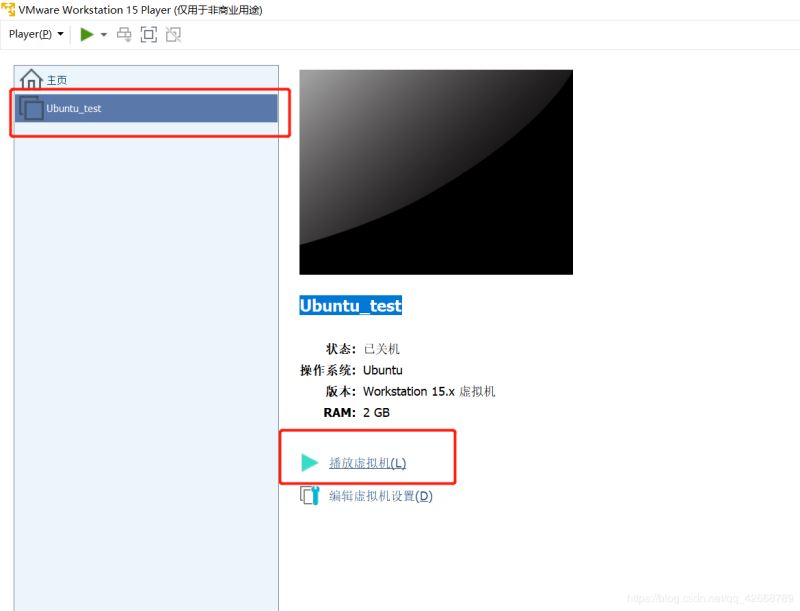
8、选择语言,点击安装Ubuntu

9、选择键盘布局

10、接下来选择默认的正常安装和清楚磁盘,点击继续



11、选择位置,点击继续

12、填写计算机名称、用户、密码等基本信息,点击继续

13、自动安装,等待安装完成后重启虚拟机。到这儿,Linux系统安装完成。

总结
以上所述是小编给大家介绍的Windows操作系统下Linux虚拟机的安装与配置教程图解,希望对大家有所帮助,如果大家有任何疑问请给我留言,小编会及时回复大家的。在此也非常感谢大家对我们网站的支持!
如果你觉得本文对你有帮助,欢迎转载,烦请注明出处,谢谢!
相关推荐
-
win7下VMware虚拟机安装linux7.2上网配置教程
win7系统上VMware虚拟机安装linux7.2上网配置,供大家参考,具体内容如下 环境: 本机是window7系统,安装VMware虚拟机,在VMware安装了Rdhat系统,想上网,在网上搜索了不少的配置方法,这篇文章介绍的比较全面,感谢分享,摘抄在这里让更多的爱好者学习.我自己的情况和这个是一样的,已经配置成功了. 首先在安装完虚拟后,要查看本机网络连接如图1所示: 图1 一般会多出两个虚拟网卡. 其中VMnet8就是为NAT模式为创建的一个虚拟网卡.如果不确定是否是VMnet8也可以
-
Linux学习第一篇 虚拟机和镜像文件安装配置
一.安装虚拟机(本文以vmware workstation 12为例) 1.在网上所有虚拟机并下载. 2.找到下载文件安装好 3.一直下一步 4.接下来的就是选择安装的目录了,当然如果你的电脑c盘够大够用,安装在c盘也可以,不过建议安装在非系统盘,免得影响电脑的运行速度.选择好了点击下一步. 5.安装完成后,需要输入秘钥进行注册才行,不然只能实用30天 秘钥为:5A02H-AU243-TZJ49-GTC7K-3C61N 二.安装虚拟镜像文件 1.找到已下载好的linux镜像文件,如果没有,自己下
-
linux虚拟机上安装配置redis3.0.7
我们给大家列出详细的图文步骤教给大家在linux虚拟机上安装redis以及相关的配置流程. 将redis-3.0.7.tar.gz上传到linux虚拟机上编译: a) 因为redis是C语言开发,所以需要先编译,在linux上编译需要依赖gcc环境,如果没有安装gcc环境,需要安装gcc: 执行命令:yum install gcc-c++ Redis数据类型 b) 在/usr/local创建redis目录(mkdir redis) 将redis-3.0.7.tar.gz复制到此目录下(cy /
-
虚拟机linux中jdk安装配置方法
虚拟机linux中jdk配置及其安装,供大家参考,具体内容如下 第一步:挂载JDK镜像文件 步骤:虚拟机-->设置-->CD/DVD(SATA)-->选中JDK镜像文件 进入linux系统中输入命令:mount /mnt/cdrom 此时可能会出现mount: can't find /mnt/cdrom/ in /etc/fstab 这样的错误,如果没有跳转第二步即可 换条命令:mount dev/cdrom /mnt /cdrom 如果mnt下没有cdrom目录,就自己去新
-
Linux虚拟机下mysql 5.7安装配置方法图文教程
记录一下Linux虚拟机下MySQL安装配置方法 一. 下载mysql5.7 http://mirrors.sohu.com/mysql/MySQL-5.7/ Linux下载: 输入命令:wget http://mirrors.sohu.com/mysql/MySQL-5.7/mysql-5.7.17-linux-glibc2.5-x86_64.tar.gz 二.建立用户,以及mysql的目录 1.建立一个mysql的组 输入命令: groupadd mysql 2.建立mysql用户,并放到m
-
linux下配置和安装KVM虚拟机的步骤
最近要在外网搞一套监控系统,正好有一台服务器配置比较高,也没跑什么重要的业务,就拿来划了一个KVM虚拟机,可能是平时各种虚拟机用的比较多,配置起来感觉比想象中简单的多,简单记录下过程 准备工作 宿主机为centos 6.8 64位,检查宿主机CPU是否支持虚拟化: cat /proc/cpuinfo | egrep '(vmx|svm)' | wc -l; 结果大于0表示支持 安装kvm KVM核心软件包: 复制代码 代码如下: yum install kvm libvirt python-vi
-
Windows操作系统下Linux虚拟机的安装与配置教程图解
前言 在工作中,经常需要在Linux环境下操作,这里记一下win10系统中创建安装和配置Linux的操作系统的过程. 资源下载 1.虚拟机VMware VMware可以去官网下载.这里用的是VMware-player-15.5.0版本,下载完安装到电脑上. 链接: https://pan.baidu.com/s/1LWhDtRsYMIWGUs91xp-vlQ 提取码: kkrt 2.镜像系统Ubuntu 镜像也可以去Ubuntu官网下载.这里用的是Ubuntu18.04 64位操作系统.对于入门
-
Jira7.10.1在Windows环境下的安装和配置教程图解
一. jira的简介 JIRA是Atlassian公司出品的项目与事务跟踪工具,被广泛应用于缺陷跟踪.客户服务.需求收集.流程审批.任务跟踪.项目跟踪和敏捷管理等工作领域.JIRA中配置灵活.功能全面.部署简单.扩展丰富. 二. jira安装的环境准备 1. jira7.10的运行是依赖java环境的,也就是说需要安装jdk并且要是1.8以上版本:Java -version 2. 还需要为jira创建对应的数据库.用户名和密码,如下: 数据库版本:MySQL5.6,版本太高有时会出现连接不到的情
-
Apache 服务器最新版下载、安装及配置教程图解(Windows版)
Apache是世界使用排名第一的Web服务器软件.它可以运行在几乎所有广泛使用的计算机平台上,由于其跨平台和安全性被广泛使用,是最流行的Web服务器端软件之一.它快速.可靠并且可通过简单的API扩充,将Perl/Python等解释器编译到服务器中.同时Apache音译为阿帕奇,是北美印第安人的一个部落,叫阿帕奇族,在美国的西南部.也是一个基金会的名称.一种武装直升机等等. 一.Apache的下载 1.点击链接http://httpd.apache.org/download.cgi,找到所需版本,
-
Win10下免安装版MySQL8.0.16的安装和配置教程图解
1.MySQL8.0.16解压 其中dada文件夹和my.ini配置文件是解压后手动加入的,如下图所示 2.新建配置文件my.ini放在D:\Free\mysql-8.0.16-winx64目录下 [mysql] # 设置mysql客户端默认字符集 default-character-set=utf8 [mysqld] #设置3306端口 port = 3306 # 设置mysql的安装目录 basedir=D:\Free\mysql-8.0.16-winx64 # 设置mysql数据库的数据的
-
详解CentOS7下PostgreSQL 11的安装和配置教程
1. 官网地址 官网上提供了安装参考步骤:点击此处查看官网 2. 安装RPM yum install https://download.postgresql.org/pub/repos/yum/reporpms/EL-7-x86_64/pgdg-redhat-repo-latest.noarch.rpm 3. 安装客户端 yum install postgresql11 4. 安装服务器端 yum install postgresql11-server 5. 安装依赖包 yum install
-
mysql 8.0.22压缩包完整安装与配置教程图解(亲测安装有效)
1.下载zip安装包 点击此处下载MySQL server 8.0.22压缩包 下载后直接解压即可 2.解压,并配置环境变量 2.1 解压zip包到安装目录,我的解压在了D:\MySQL\mysql-8.0.22-winx64 2.2 配置环境变量 将解压文件夹下的bin路径添加到变量值中,前后以 ; 开头结尾 2.3 创建并配置初始化的my.ini文件 放在安装目录下 配置文件my.ini内容如下: [mysqld] # 设置3306端口 port=3306 # 设置mysql的安装目录 ba
-
Windows 2008 R2下如何进行Wincache安装与配置教程
微软新推出了配合FastCGI模式使用的WinCache扩展,这是一个可以显著增加PHP应用在Windows环境下使用速度的PHP加速器.所有的PHP应用都能够利用这个扩展所提供的加速功能而不需要修改任何代码.所有需要做的就是将这个扩展激活并被PHP引擎读取.与eAccelerator正好相反的是WinCache要求使用NTS(非线程安全)版本的PHP,因此更适合与FastCGI配合使用. WinCache扩展包括了三种不同种类的缓存使用,下面将要分别介绍这三种缓存和他们所能提供的便利. •PH
-
jmeter 在linux服务器的安装和运行教程图解
linux环境下使用就meter进行压力测试: 1.linux环境部署:在Linux服务器先安装jdk: 2.以jdk-8u172-linux-x64.tar.gz为例: 下载地址:http://www.oracle.com/technetwork/java/javase/downloads/index.html 1.根据自己的服务器的机型选择:小编的是64位的,这里就以64位为例: 3.然后把下载tar.gz文件发送到服务器上: 这里我们可以使用xshell,连接服务器,同时也要下载xftp来
-
Windows下MySQL 5.6安装及配置详细图解(大图版)
一.安装前的准备 1.下载安装程序包,可到MySQL官方网站www.mysql.com下载,如图1-1: 图1-1 下载后的安装文件如图1-2所示: 图1-2 二.安装 1.双击下载的安装文件,本篇博文安装的MySQL版本为5.6.10.1,出现如图1-3所示页面: 图1-3 2.点击"Install MySQL Products",进入如图1-4页面: 图1-4 3.勾选"I accept the license terms"后,点击"Next"
-
Windows版Mysql5.6.11的安装与配置教程
注册了oracle的登录名:10402852@qq.com 密码:dsideal******** 后面的*号是王卓常用的密码,但是是大写的,因为ORACLE的密码机制要求严格. WINDOWS版下载地址: 真实下载地址:http://cdn.mysql.com/Downloads/MySQLInstaller/mysql-installer-community-5.6.11.0.msi LINUX下载地址: 源码安装选择"Source Code"下拉菜单,在出来的列表里选最后一个&q
随机推荐
- 使用JQuery实现图片轮播效果的实例(推荐)
- Angular2 路由问题修复详解
- Vue.js 2.0 移动端拍照压缩图片上传预览功能
- 工作中常用的js、jquery自定义扩展函数代码片段汇总
- 浅析Java中clone()方法浅克隆与深度克隆
- Asp.net cookie的处理流程深入分析
- Vue和Bootstrap的整合思路详解
- js 变量类型转换常用函数与代码[比较全]
- WML学习之三 显示文本
- C语言静态链表和动态链表
- C++设计类不能被继承的方法实例讲解
- js数字滑动时钟的简单实现(示例讲解)
- C语言数据结构树之后序遍历的实现
- Java多线程模式之Balking模式详解
- Android 模拟信号示波器示例代码
- 有关C++头文件的包含顺序研究
- 详细分析jsonp的原理和实现方式
- 自定义Vue中的v-module双向绑定的实现
- python根据多个文件名批量查找文件
- 对pytorch中的梯度更新方法详解

